Drahtlose LAN-Verbindung des Druckers mit einem Zugriffspunkt unter Verwendung der Standardmethode
FAQ-ID: 8202127400
Veröffentlicht am: 18 August 2014
Lösung:
Drahtlose Einstellungen mit Einfache Einrichtung (Standard Setup)
Vor dem Einrichten einer drahtlosen Verbindung
REFERENCE
Der Drucker muss eingeschaltet sein.

1. Drücken Sie am Drucker die Taste HOME (A).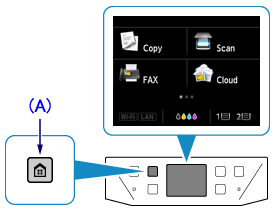
2. Streichen Sie nach links oder rechts über den Bildschirm, und tippen Sie dann auf [WLAN].
Tippen Sie auf [WLAN-Einrichtung].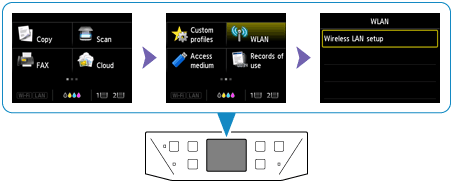
3. 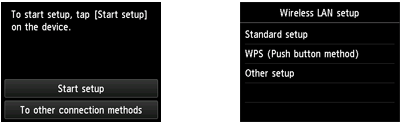
Wenn der Bildschirm links oben angezeigt wird, fahren Sie mit Schritt 4 fort.
Wenn der Bildschirm rechts oben angezeigt wird, fahren Sie mit Schritt 5 fort.
4. Tippen Sie auf [ Andere Verbindungsmethoden ] auf dem Drucker.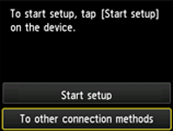
5. Tippen Sie auf [ Standardeinrichtung ].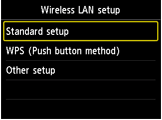
6. Tippen Sie auf Ihren Zugriffspunkt.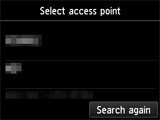
REFERENCE
Wenn ein anderer Bildschirm angezeigt wird, lesen Sie den Abschnitt "Bei Anzeige eines Fehlerbildschirms" weiter unten auf dieser Seite, und befolgen Sie die dort angegebenen Anweisungen.
7. Einer der folgenden Bildschirme sollte angezeigt werden: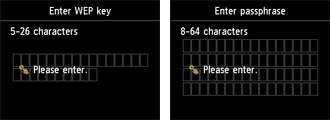
Wenn [Verbindung zum Zugriffspunkt hergestellt. ] auf dem Drucker angezeigt wird, ist für das Netzwerk kein Kennwort erforderlich.
REFERENCE
Wenn ein anderer Bildschirm angezeigt wird, lesen Sie den Abschnitt "Bei Anzeige eines Fehlerbildschirms" weiter unten auf dieser Seite, und befolgen Sie die dort angegebenen Anweisungen.
8. Tippen Sie auf den Bildschirm.
9. Geben Sie das Netzwerkkennwort (WEP-Schlüssel oder Passphrase) ein.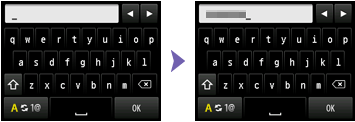
Achten Sie bei der Zeicheneingabe auf die Groß-/Kleinschreibung.
REFERENCE
- Zeicheneingabe
Sie können die Zeichen eingeben, wenn die Tastatur auf dem Drucker angezeigt wird. Gehen Sie folgendermaßen vor.
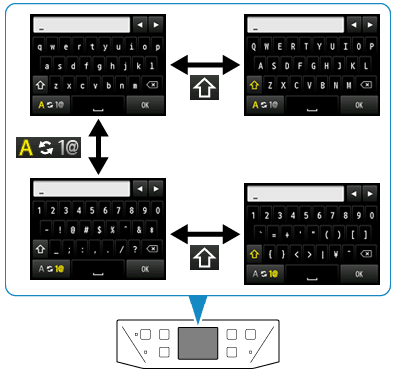
(1) Sie können die Zeichen eingeben, wenn die Tastatur auf dem Bildschirm des Druckers angezeigt wird.
Bei der Zeicheneingabe muss Groß-/Kleinschreibung beachtet werden.
 : Tippen Sie, um zwischen "Kleinbuchstaben" und "Zahlen und Symbolen" zu wechseln.
: Tippen Sie, um zwischen "Kleinbuchstaben" und "Zahlen und Symbolen" zu wechseln. : Während die Buchstaben des Alphabets angezeigt werden, können Sie durch Tippen zwischen Groß- und Kleinbuchstaben wechseln. Tippen Sie während der Anzeige von Zahlen und Symbolen, um zwischen den Arten von Symbolen zu wechseln.
: Während die Buchstaben des Alphabets angezeigt werden, können Sie durch Tippen zwischen Groß- und Kleinbuchstaben wechseln. Tippen Sie während der Anzeige von Zahlen und Symbolen, um zwischen den Arten von Symbolen zu wechseln. : Tippen Sie zum Einfügen eines Leerzeichens.
: Tippen Sie zum Einfügen eines Leerzeichens. : Tippen Sie zum Löschen des Zeichens an der Cursorposition. Verwenden Sie
: Tippen Sie zum Löschen des Zeichens an der Cursorposition. Verwenden Sie  oder
oder  , um den Cursor zum gewünschten Zeichen zu bewegen.
, um den Cursor zum gewünschten Zeichen zu bewegen.(2) Tippen Sie auf das einzugebende Zeichen.
(3) Wiederholen Sie die Schritte 1 und 2, um die restlichen Zeichen einzugeben.
- Um Zeichen einzufügen, bewegen Sie den Cursor mit
 oder
oder  rechts zum Zeichen rechts neben der gewünschten Stelle, und tippen Sie auf die Zeichen.
rechts zum Zeichen rechts neben der gewünschten Stelle, und tippen Sie auf die Zeichen.
10. Tippen Sie auf [ OK ].
11. Vergewissern Sie sich, dass das Netzwerkkennwort korrekt ist.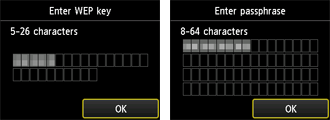
Bei der Zeicheneingabe muss Groß-/Kleinschreibung beachtet werden.
12. Tippen Sie auf [ OK ].
REFERENCE
Wenn ein anderer Bildschirm angezeigt wird, lesen Sie den Abschnitt "Bei Anzeige eines Fehlerbildschirms" weiter unten auf dieser Seite, und befolgen Sie die dort angegebenen Anweisungen.
13. Tippen Sie auf [ OK ], wenn der linke Bildschirm angezeigt wird.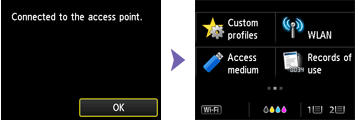
REFERENCE
Wenn ein anderer Bildschirm angezeigt wird, lesen Sie den Abschnitt "Bei Anzeige eines Fehlerbildschirms" weiter unten auf dieser Seite, und befolgen Sie die dort angegebenen Anweisungen.
Die Einrichtung der drahtlosen LAN-Verbindung unter Verwendung der Standardmethode wird durchgeführt.
Installieren Sie die Software.
-> [ So installieren Sie die Software von der Setup-CD oder von der Seite Einrichtung und Handbuch (drahtlose LAN-Verbindung) ]
Bei Anzeige eines Fehlerbildschirms
- Wenn der Zielzugriffspunkt nicht erkannt wird.
Ist das Netzwerkgerät (Router usw.) eingeschaltet? Falls das Netzwerkgerät bereits eingeschaltet ist, schalten Sie es aus und dann wieder ein.
- Falls Es gibt mehrere Zugriffspunkte mit demselben Namen.
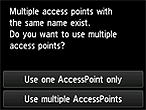
Die Meldung wird angezeigt, wenn mehrere Zugriffspunkte mit demselben Namen gefunden werden.
- Wenn Sie nur über einen Zugriffspunkt verfügen
Wählen Sie [ Nur einen ZugrPkt verw. (Use one AccessPoint only) ] aus, und tippen Sie auf [ OK ].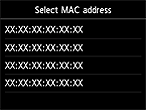
"Wählen Sie die MAC-Adresse des gewünschten Zugriffspunkts auf dem angezeigten Bildschirm aus.
Weitere Einzelheiten zum Überprüfen der MAC-Adresse des Zugriffspunkts finden Sie im Handbuch des Zugriffspunkts, oder wenden Sie sich an den Hersteller."
- Wenn Sie mehrere Zugriffspunkte verwenden
Tippen Sie auf [ Mehrere ZugrPkte verw. (Use multiple AccessPoints) ].
- Es wird ein unbekannter Zielzugriffspunkt angezeigt.
Es werden möglicherweise auch in der näheren Umgebung verwendete Zugriffspunkte erkannt.
- Der Zugriffspunktname wird nicht korrekt angezeigt.
Zugriffspunktnamen mit Doppelbyte-Zeichen werden zwar nicht richtig angezeigt, können aber ausgewählt werden.
- Der Zugriffspunktname wird nicht automatisch angezeigt.
Informationen erhalten Sie im Handbuch für den Zugriffspunkt, oder wenden Sie sich an den Hersteller.
- Das Netzwerkkennwort wird nicht automatisch angezeigt.
Informationen erhalten Sie im Handbuch für den Zugriffspunkt, oder wenden Sie sich an den Hersteller.
- Wenn das Sicherheitsprotokoll WPA/WPA2 ist und "Herstellen der Verbindung zum Zugriffspunkt fehlgeschlagen." angezeigt wird.
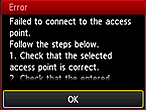
Vergewissern Sie sich, dass die Passphrase, die für den Zugriffspunkt eingegeben wurde, richtig ist.
- Wenn das Sicherheitsprotokoll WEP ist und "Herstellen der Verbindung zum Zugriffspunkt fehlgeschlagen." angezeigt wird.
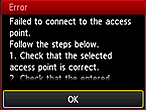
Vergewissern Sie sich, dass der WEP-Schlüssel, der für den Zugriffspunkt eingegeben wurde, richtig ist. Legen Sie außerdem die Verwendung von WEP-Schlüsselnummer 1 fest, wenn WEP-Schlüsselnummer 2, 3 oder 4 des Zugriffspunkts verwendet wird, oder wählen Sie eine WEP-Schlüsselnummer aus, indem Sie die Einstellungen für die drahtlose Verbindung direkt am Drucker eingeben.
Zutreffende Modelle
- MAXIFY MB2340
- MAXIFY MB2350
- MAXIFY MB5040
- MAXIFY MB5050
- MAXIFY MB5340
- MAXIFY MB5350